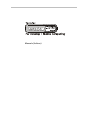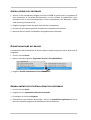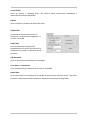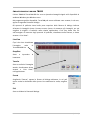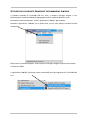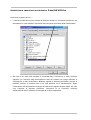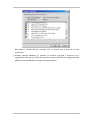Terratec TerraCAMUSBPro Manual IT Manuale del proprietario
- Tipo
- Manuale del proprietario

TerraCAM USB Pro (Italiano) 1
PRO
Manuale (Italiano)

2 TerraCAM USB Pro (Italiano)
Dichiarazione CE
Noi:
TerraTec Electronic GmbH · Herrenpfad 38 · D-41334 Nettetal
Si dichiara che il prodotto:
TerraCAM USB Pro
a cui si riferisce la presente dichiarazione, è conforme alle seguenti norme ovvero ai documenti
normativi:
1. EN 55022
2. EN 50082-1
Si presuppongono le seguenti condizioni di impiego e ambientali:
ambiente domestico, ambienti di ufficio e commerciali, piccole aziende
La presente dichiarazione si basa sui:
rapporti di prova del laboratorio di compatibilità elettromagnetica
TerraTec
®
ProMedia, SoundSystem Gold, SoundSystem Maestro, SoundSystem Base1, AudioSystem
EWS
®
64, AudioSystem EWS88 MT, XLerate, XLerate Pro, Base2PCI, TerraTec 128iPCI, TerraTV+, TerraTV
Radio+, TerraTValue, WaveSystem, TerraCAM USB, MIDI Smart e MIDI Master Pro sono marchi della
società TerraTec
®
Electronic GmbH Nettetal.
Le denominazioni software e hardware citate nella presente documentazione sono, nella maggior parte
dei casi, altresì marchi registrati, quindi soggetti alle disposizioni di legge.
©TerraTec
®
Electronic GmbH, 1994-2000. Tutti i diritti riservati (16.06.00).
Tutti i testi e le illustrazioni sono stati elaborati con la massima cura. Tuttavia, la TerraTec Electronic
GmbH e i suoi autori declinano ogni responsabilità legale o di altro genere circa eventuali dati sbagliati e
circa le relative conseguenze. TerraTec si riserva il diritto di apportare modifiche tecniche senza
preavviso.
Tutti i testi della presente documentazione sono protetti da diritto d'autore. Tutti i diritti riservati.
Nessuna parte di questa documentazione può essere riprodotta, senza previo consenso scritto degli
autori, in qualsiasi forma, vuoi fotocopie, vuoi microfilm o altri processi, né trasferita in una lingua/forma
utilizzabile dal computer. Altresì i diritti di riproduzione tramite conferenza, radio e televisione sono
riservati.

TerraCAM USB Pro (Italiano) 3
Panoramica dell'hardware
Messa a fuoco
Spia operativa
Pulsante Snapshot
Base telecamera
Attacco clip
Principali caratteristiche
• risoluzione reale VGA 640 * 480
• Pulsante Snapshot per la ripresa di
immagini singole
• Ripresa di immagini singole e di videoclip
• Invio di immagini e video per e-mail
• Ideale per videoconferenze
• Software sorveglianza ambiente
• Utilizzabile come WebCam
• Compreso il supporto di serraggio ad es.
per computer portatile
Requisiti del sistema
• 1 interfaccia USB disponibile
• Pentium da 200 MHz
• Memoria di elaborazione da 32 Mbyte
• Unità disco CD ROM (per l'installazione di
driver/software)
• Windows 98 (SE, consigliato) o Windows
2000
Contenuto del pacchetto
• TerraCAM USB con zoccolo e attacco clip
• TerraCAM USB CD-ROM con driver,
SupervisionCAM, PhotoExpress, VideoLive
Mail, Microsoft NetMeeting e Acrobat
Reader
• questo riferimento rapido
• Scheda di registrazione

4 TerraCAM USB Pro (Italiano)
Caratteristiche tecniche
• Sensore di crominanza da 1/3"
• Messa a fuoco manuale
• Distanza da 10 cm a infinito
• Risoluzione massima di 640 x 480 pixel
(VGA)
• Pulsante Snapshot per la ripresa di
immagini singole
• Fino a 30 fotogrammi al secondo (QSIF),
25-30 fotogrammi al secondo (SIF)
• fino ad un'intensità cromatica di 24 bit
• Diaframma automatico
• Compressione hardware (4:1, 6:1, 8:1)
• Lungh. cavo 1,5 m
• Garanzia di 12 mesi
Installazione del driver in ambiente Windows 98 / 2000
Naturalmente si ha il desiderio di iniziare subito, collegando la TerraCAM; tuttavia, si consiglia
di leggere con la dovuta attenzione le seguenti righe, quindi di passare all'installazione; in tal
modo, non si avranno problemi di installazione.
In fase di installazione, Windows può sollecitare l'utente ad inserire il CD di installazione di
Windows; pertanto, tenere il CD a portata di mano.
1. Inserire il CD di installazione allegato nel lettore CD-ROM.
2. Collegare TerraCAM USB Pro ad uno collegamento USB disponibile del computer.
3. Windows riconosce il nuovo hardware e invita ad installare i driver.
4. Scegliere il lettore di CD-ROM da utilizzare per installare i driver.
5. Attenersi alle istruzioni che appaiono sulla schermata.
Ad installazione avvenuta, TerraCAM USB Pro è a disposizione con tutte le relative
applicazioni.

TerraCAM USB Pro (Italiano) 5
Installazione del software
1. Inserire il CD di installazione allegato nel lettore CD-ROM. A questo punto, il programma di
avvio automatico di TerraCAM USB Autostarter si avvia. Qualora il programma di avvio
automatico non si avvii automaticamente, avviare manualmente il file Autorun situato
nella directory principale del CD.
2. Scegliere la lingua in base alla quale deve avvenire l'installazione.
3. Facendo clic sul rispettivo pulsante, installare la corrispettiva voce software.
4. Attenersi alle istruzioni di installazione che appaiono sulla schermata.
Disinstallazione dei driver
L'annullamento dell'installazione dei driver avviene in modo semplice per mezzo della suite di
programmi.
1. Fare clic sul tasto Avvio.
2. Aprire la suite di programmi Programma/TerraTec/TerraCAM USB Pro.
3. Scegliere Annulla installazione di TerraCAM USB Pro.
Annullamento dell'installazione del software
1. Fare clic sul tasto Avvio.
2. Scegliere la voce Impostazioni/Pannello di controllo.
3. Fare doppio clic sull'icona Software.
4. Selezionare la voce software da eliminare e fare clic su Installazione applicazioni al fine di
avviare il rispettivo programma di annullamento dell'installazione.

6 TerraCAM USB Pro (Italiano)
Impostazioni dei driver TerraCAM USB Pro
TerraCAM USB Pro supporta due tipi diversi di driver:
1. Windows Driver Model, detto WDM; serve per la rappresentazione e la ripresa di sequenze
video.
2. TWAIN; interfaccia concepita inizialmente per utilizzare scanner, viene utilizzare per la
ripresa di immagini singole con TerraCAM.
Qualora l'applicazione video richieda il vecchio tipo di driver VFW (Video for Windows),
TerraCAM USB Pro può sempre essere utilizzata, visto che viene attivato il cosiddetto wrapper
che garantisce il funzionamento di TerraCAM USB Pro, anche in tali applicazioni.
Parametri dei driver.
Capture Filter
Brightness
Si riferisce alla regolazione della luminosità e
viene impostata automaticamente. Di norma, il
parametro non deve essere modificato.
Contrast
Serve a regolare il contrasto delle immagini
video.
Hue
Serve a regolare la tonalità dell'immagine video.
Saturation
Serve a regolare la saturazione del colore dell'immagine.
Sharpness
Serve a regolare la nitidezza dell'immagine video.
Exposure
Serve a regolare l'esposizione. Questa funzione è, preregolata, automatica e, di norma, non
deve essere regolata.
ColorEnable
Serve ad impostare TerraCAM sulla modalità bianco e nero o su quella a colori. Spuntando la
casella, TerraCAM è nella modalità a colori.

TerraCAM USB Pro (Italiano) 7
Cancel Flicker
Serve ad attivare il “Banding Filter” che elimina effetti stroboscopici indesiderati a
illuminamento artificiale disattivato.
Default
Serve a riattivare i parametri di default dei driver.
Capture Pin
Comprende le impostazioni inerenti la
risoluzione, la frequenza di fotogrammi e il
colore di TerraCAM.
Frame Rate:
Serve ad impostare la frequenza di
fotogrammiche può essere al massimo di 15
fotogrammi al secondo, a risoluzione di 640 *
480 pixel.
Flip Horizontal
Serve a capovolgere orizzontalmente l'immagine.
Color Space / Compression
Serve a determinare la compressione di colori di TerraCAM.
Output Size:
Serve a determinare la risoluzione di TerraCAM che può essere al massimo di 640 * 480 punti.
Da notare: coll'aumentare della risoluzione, diminuisce la frequenza di fotogrammi.

8 TerraCAM USB Pro (Italiano)
Impostazione dei driver TWAIN
Il driver TWAIN di TerraCAM USB Pro serve a riprendere immagini singole ed è disponibile in
ambiente Windows 98 e Windows 2000.
Dal programma grafico disponibile, TerraCAM può essere utilizzata come scanner; in tal caso,
appare la seguente finestra di dialogo.
Gli spezzoni di pellicola situati nella parte superiore della finestra di dialogo indicano
all'utente le immagini riprese. Possono essere riprese al contempo più immagini, per poi
scegliere le migliori e trasferirle nella relativa applicazione. A tal fine, basta fare clic
sull'immagine di interesse degli spezzoni di pellicola, visualizzata nella finestra, a destra
accanto a “Live View”.
Live View
È qui che viene visualizzata
l'immagine reale di
TerraCAM USB Pro.
SnapShot
Serve a riprendere le
istantanee.
Transfer
Serve a trasferire l'immagine
attuale, visualizzata a destra
accanto a “Live View”,
nell'applicazione.
Format
Scegliendo “Format”, appare la finestra di dialogo adiacente, in cui può
essere scelta la risoluzione delle riprese. Per confermare la scelta, scegliere
OK.
Exit
Serve a chiudere la finestra di dialogo.

TerraCAM USB Pro (Italiano) 9
Utilizzo del pulsante Snapshot per immagini singole
Il pulsante Snapshot di TerraCAM USB Pro serve a catturare immagini singole. Il suo
funzionamento in ambiente Windows 98 eguaglia quello in ambiente Windows 2000.
Azionando il pulsante Snapshot, si apre l'applicazione “AMCAP” già installata.
Avviando l'applicazione “AMCAP” per la prima volta, occorre solo attivare l'opzione Preview
(anteprima).
Nel premere il pulsante Snapshot, viene ripresa un'immagine singola che può essere salvata
nel formato *.BMP.
L'applicazione “AMCAP” può anche essere avviata dalla suite di programma di “TerraCAM USB
Pro”.

10 TerraCAM USB Pro (Italiano)
Breve descrizione del software
Si tratta di una breve descrizione dato che la guida al software di ciascun applicativo
comprende già una descrizione esauriente del software e delle relative impostazioni.
SupervisionCam
SupervisionCam svolge più funzioni al contempo.
In qualità di sistema di sorveglianza ambiente, SupervisionCam controlla il campo visivo della
TerraCAM, reagendo quando qualcosa si muove davanti alla sua lente. Le immagini riprese
possono essere inviate direttamente per e-mail o caricate automaticamente da
SupervisionCam sul sito Web.
Volendo, può essere impostato un intervallo durante il quale la TerraCAM deve riprendere le
immagini. Le immagini possono essere, quindi, inviate per e-mail o caricate sul sito Web.
Photo Express
Con Photo Express, le immagini ricevono quel tocco di perfezione. È possibile mescolare
diverse foto, darle le sembianze di un dipinto ad olio o di uno schizzo a matita oppure
aggiungere neve, nuvole o fumetti. Persino i biglietti da visita o le cartoline di saluto o i
calendari con foto personalizzati non sono un problema con Photo Express.
È possibile inviare le immagini per e-mail o farsi creare da Photo Express una pagina
fotografica per la homepage in Internet.
VideoLive Mail
Grazie a VideoMail, possono essere creati brevi videoclip che, malgrado la loro elevata qualità,
richiedono poco memoria e possono essere facilmente inviati per e-mail premendo un
semplice pulsante.
Il destinatario del videoclip non ha bisogno di un software video per vedere il videoclip, visto
che Live VideoMail può creare altresì video ad autoriproduzione.

TerraCAM USB Pro (Italiano) 11
Impostazioni importanti di sistema di TerraCAM USB Pro
Attenersi al seguente avviso.....
1. L'interfaccia USB deve essere attivata nel BIOS del sistema e in Gestione periferiche. Per
informazioni su come attivare l'interfaccia USB, consultare il manuale della scheda madre.
2. Nel caso in cui, dopo aver installato la TerraCAM USB, il sistema va in crash, verificare
dapprima se l'interrupt (IRQ) dell'interfaccia USB del sistema non venga utilizzato al
contempo da un altro componente. Windows segnala in Gestione periferiche l'assenza di
problemi; tuttavia, si possono avere in tal caso problemi con il funzionamento. Segue
l'illustrazione dell'impostazione interrupt del sistema che appare facendo doppio clic sulla
voce Computer in Gestione periferiche. Controllare ivi se l'interrupt, utilizzato
dall'interfaccia USB, è utilizzato al contempo da un altro componente.

12 TerraCAM USB Pro (Italiano)
Non badare a “Holder IRQ per controller PCI”. In pratica, non si tratta di un altro
componente.
3. Volendo utilizzare Windows 95, utilizzare la versione 4.00.950B o superiore con il
supplemento USB 1214 (o nuovo). All'occorrenza, scaricare dall'Internet un aggiornamento
USB per la versione Windows o rivolgersi al rappresentante.
-
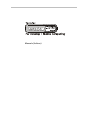 1
1
-
 2
2
-
 3
3
-
 4
4
-
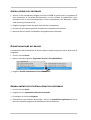 5
5
-
 6
6
-
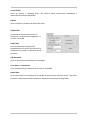 7
7
-
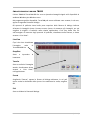 8
8
-
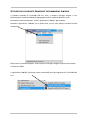 9
9
-
 10
10
-
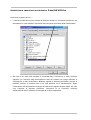 11
11
-
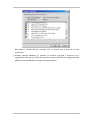 12
12
Terratec TerraCAMUSBPro Manual IT Manuale del proprietario
- Tipo
- Manuale del proprietario
Documenti correlati
-
Terratec TerraCAM2move Manual IT Manuale del proprietario
-
Terratec TerraCAMUSB Manual IT Manuale del proprietario
-
Terratec TerraCAM2move13 Manual IT Manuale del proprietario
-
Terratec TerraCamX2 Manual IT Manuale del proprietario
-
Terratec 512i QR IT Manuale del proprietario
-
Terratec DRBox1 Manual IT Manuale del proprietario
-
Terratec MIDI Master USB Manual IT Manuale del proprietario
-
Terratec DMX6fire2496 Manual IT Manuale del proprietario
-
Terratec TERRATV Manuale del proprietario
-
Terratec TValue878 QR VXD IT Manuale del proprietario